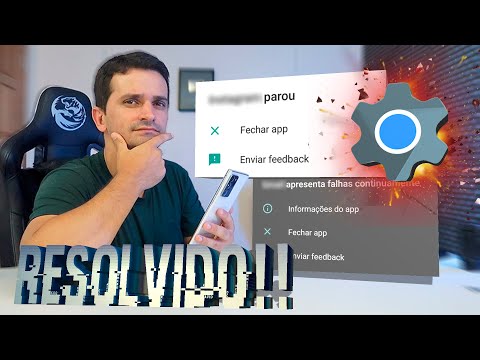
Contente
- Como corrigir o erro de travamento do aplicativo “Infelizmente, o WeChat parou”
- Solução de problemas de telefone Android com erro “Infelizmente, o WeChat parou”
O WeChat sempre teve sucesso desde seu lançamento, pois permite que usuários de Android ou qualquer proprietário de smartphone envie textos multimídia (MMS) gratuitos e faça chamadas de voz e vídeo gratuitas. O aplicativo é bem desenvolvido e mantido com atualizações sendo lançadas, especialmente quando há atualizações importantes de firmware para telefones principais. No entanto, como qualquer outro aplicativo, ele não está livre de problemas e soluços e alguns usuários do Android têm recebido o erro “Infelizmente, o WeChat parou”, o que basicamente significa que o aplicativo travou por algum motivo desconhecido.
É difícil determinar imediatamente qual é a causa do problema ou por que o erro continua aparecendo de repente. Nós vasculhamos a internet e descobrimos que houve um ponto em que centenas de usuários reclamaram do mesmo erro no mesmo dia, o que, claro, significa que é o problema com o aplicativo e o desenvolvedor tinha que fazer algo sobre isso e realmente fizeram. Esse foi o fim de tudo.
Agora, alguns usuários estão recebendo o mesmo erro ocasionalmente e, embora seja basicamente um problema de aplicativo, pode haver outros fatores que o desencadearam. Nesta postagem, compartilharei com vocês a solução para o erro “Infelizmente, o WeChat parou”, então continue lendo, pois esta postagem pode ajudá-lo.
Como corrigir o erro de travamento do aplicativo “Infelizmente, o WeChat parou”
A solução a seguir foi confirmada por centenas de usuários como tendo funcionado perfeitamente. Siga estas etapas para tentar corrigir o erro, mas lembre-se de que as opções de menu em seu telefone podem variar, portanto, cabe a você encontrar o menu correto para entrar.
- Na tela inicial, toque em Aplicativos.
- Encontre aquele toque em Configurações.
- Role e toque em Aplicativos.
- Encontre e toque em Gerenciador de aplicativos ou menu semelhante.
- Vá para a guia TODOS para ver todos os aplicativos executados em seu telefone.
- Role até WeChat e toque nele.
- Toque no botão Forçar parada.
- Toque em Limpar cache.
- Toque em Limpar dados e confirme.
Depois de seguir essas etapas, abra o WeChat para ver se o erro ainda aparece. Se não funcionar, tente fazer o login ou use-o como você costuma fazer para testar se ele ainda travaria em algum ponto. Se ele ainda travar, você terá que executar alguns procedimentos de solução de problemas para que funcione perfeitamente novamente. Tenho certeza de que você pode resolver esse problema sozinho.
Solução de problemas de telefone Android com erro “Infelizmente, o WeChat parou”
Antes de começarmos com nossa solução de problemas, lembre-se de que esse erro é um problema muito pequeno. Os procedimentos de solução de problemas que faremos nesta postagem são direcionados ao aplicativo e nada mais. Contanto que você faça o procedimento correto, é improvável que você bagunce seu telefone. Com isso dito, aqui está o que você deve fazer:
Tente ver se há uma atualização disponível para o WeChat
O motivo mais comum de travamento de aplicativos é devido a problemas de compatibilidade. Por exemplo, se você instalou uma atualização de firmware importante em seu telefone e este problema começou, então é mais provável que o desenvolvedor já tenha lançado uma atualização para o aplicativo para corrigir o problema. Portanto, a primeira coisa que você deve fazer é descobrir se há uma atualização disponível para o WeChat e atualizá-la.
- Em qualquer tela inicial, toque no ícone Apps.
- Toque em Play Store.
- Toque na tecla Menu e em Meus aplicativos. Para manter seus aplicativos atualizados automaticamente, toque na tecla Menu, toque em Configurações e toque em Atualizar aplicativos automaticamente para marcar a caixa de seleção.
- Toque em WeChat e em Atualizar para atualizá-lo. O botão Atualizar será habilitado se houver uma nova versão disponível.
Depois de atualizar o aplicativo, abra-o para ver se o problema ainda ocorre. Se ainda aparecer, vá para a próxima etapa e faça o mesmo se o botão Atualizar não estiver ativado.
Reinstale o WeChat em seu dispositivo Android
Isso garante que você tenha a versão mais recente do WeChat em seu telefone. Por “reinstalar”, quero dizer que você desinstala o aplicativo primeiro e, em seguida, baixa-o novamente na Play Store e o instala. É assim que você desinstala um aplicativo do seu dispositivo:
- Em qualquer tela inicial, toque no ícone Apps.
- Toque em Configurações.
- Toque em Apps.
- Encontre e toque em WeChat.
- Toque em Desinstalar.
- Toque em Desinstalar novamente para confirmar.
Para reinstalá-lo, siga estas etapas:
- Em qualquer tela inicial, toque no ícone Apps.
- Toque em Play Store.
- Pesquise o WeChat na barra de pesquisa.
- Uma vez encontrado, toque em Instalar e espere o telefone terminar de instalar.
- Assim que a instalação for concluída, abra o aplicativo e faça login em sua conta.
Agora, o aplicativo pode já estar funcionando sem o erro. No entanto, se ele ainda aparecer, você terá que relatar o problema ao desenvolvedor para que ele possa tomar medidas para corrigir o problema.
Se for um problema isolado, o WeChat deve ser apenas o travamento do aplicativo, mas se for um problema com o firmware, então deve haver outros aplicativos que travem também. Ou, se seu telefone ficar incrivelmente lento, é o momento perfeito para reiniciá-lo. No entanto, certifique-se de fazer backup de seus arquivos e dados importantes.
Espero que esta postagem possa ajudá-lo a resolver o problema com seu telefone. Se você tiver outras preocupações que deseja compartilhar conosco, sinta-se à vontade para nos contatar por meio deste questionário.
Postagens que você também gosta de ler:
- Samsung Galaxy Note8 continua mostrando o erro “Infelizmente, as configurações pararam” [Guia de solução de problemas]
- Links da Web do Samsung Galaxy Note 8 no e-mail que não abrem no Chrome Problema e outros problemas relacionados
- Como consertar o Samsung Galaxy S8 que continua exibindo o erro “Infelizmente, a Galeria parou” [Guia de solução de problemas]
- O que fazer quando o Samsung Galaxy S8 começa a mostrar o erro “Infelizmente, os contatos pararam” [Guia de solução de problemas]
- Como consertar seu Samsung Galaxy S8 que mostra o erro “Infelizmente, o processo com.android.phone parou” [Guia de solução de problemas]


